朗诵视频怎么制作的
- 来源: 金舟软件
- 作者:Kylin
- 时间:2025-03-06 18:05:42

金舟虚拟摄像头
-
官方正版
-
纯净安全
-
软件评分:
朗诵视频应该如何制作呢?经常在自媒体上发布作品的小伙伴应该不陌生,朗诵视频我们可以自己制作,添加好字幕、背景音乐、特效等,制作一个完成视频作品之后就可以分享在不同的平台。现在我们来看看具体提的操作方法。
工具/原料:
硬件型号:HUAWEI MateBook D14
系统版本:Windows 11
方法/步骤:
方法一:直接录制朗诵视频
使用金舟虚拟摄像头,可以把手机当做电脑的摄像头,帮助我们录制朗诵视频。
保证手机和电脑连接之同一个WiFi网络下。
第一步、电脑上运行金舟虚拟摄像头,选择“USB连接”。
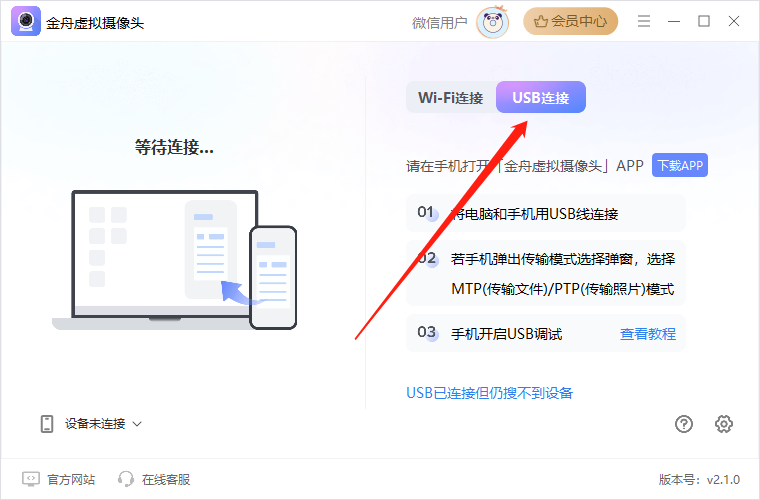
第二步、打开手机上的金舟虚拟摄像头app,并使用USB数据线将手机连接到电脑,点击“信任”后输入手机锁屏密码。

第三步、设置完成后,回到电脑端,点击“设备未连接”按钮,选中自己的设备进行连接。
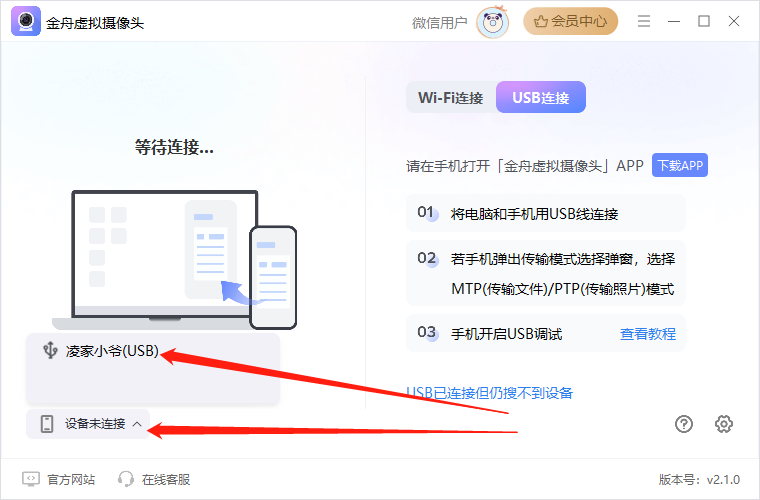
第四步、连接成功后,手机端拍摄画面:
调整方向之后,对着主角进行朗诵录制即可。
方法二:后期视频剪辑
视频录制好了之后,如果觉得录制背景太单调,可以用视频编辑软件进行后期剪辑。
步骤1、打开金舟视频大师,点击首页面的视频剪辑功能,例如“视频配乐”,拖拽视频添加进入软件页面。
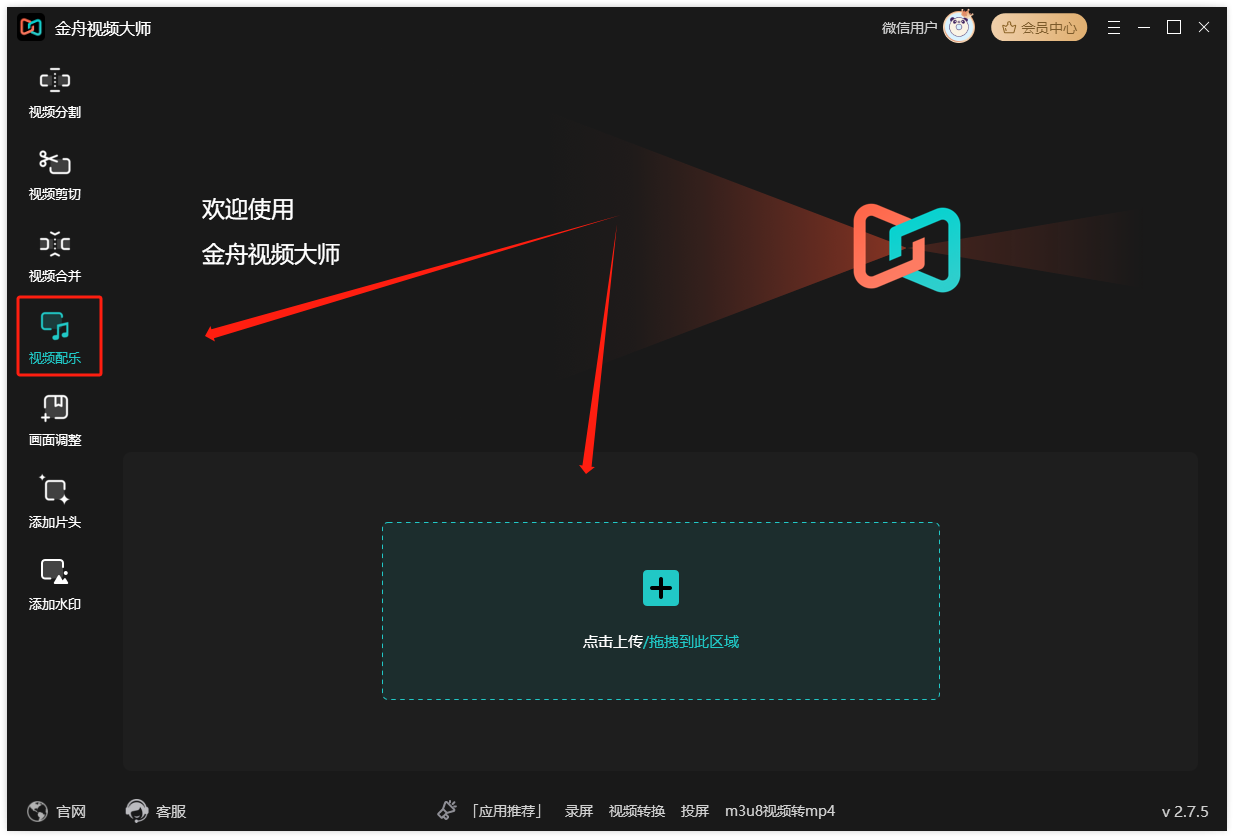
步骤2、点击“添加配乐”,选择合适的背景音乐,符合主题。
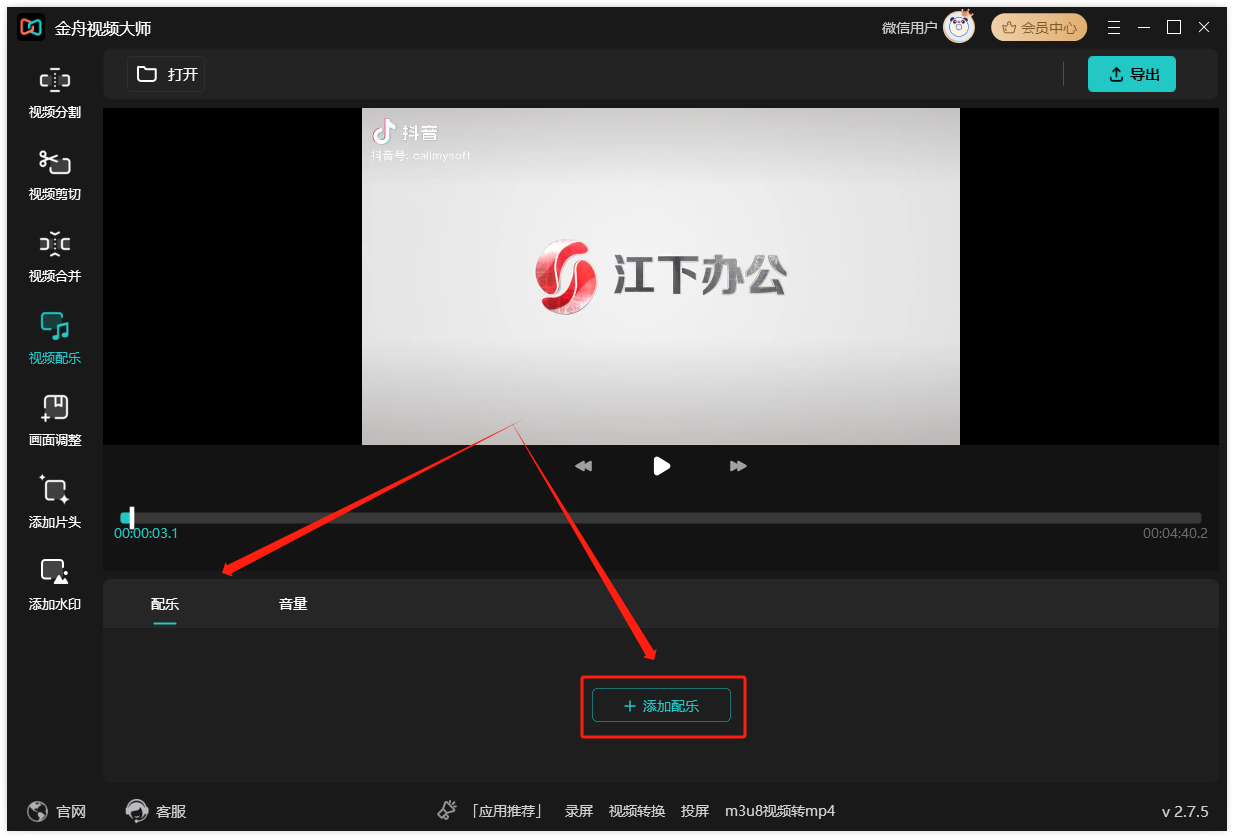
步骤3、设置时长之后,点击“导出”。
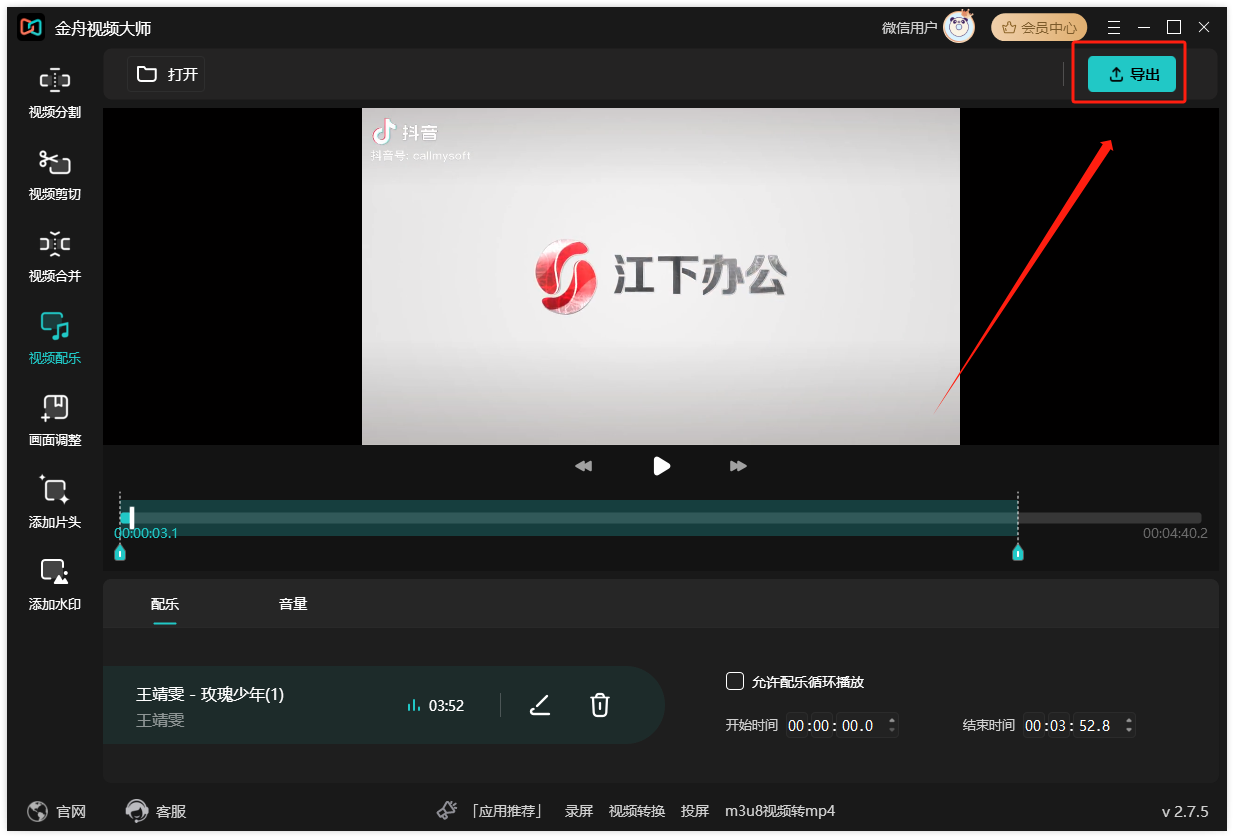
步骤4、设置导出视频格式之后,点击“导出”,导出完成即可。
方法三:只录制人声,画面拼接
如果不想出镜的小伙伴,还可以通过录制声音进行后期画面拼接。
步骤1、金舟文字语音转换软件点击“文字转语音”,输入朗诵文本。
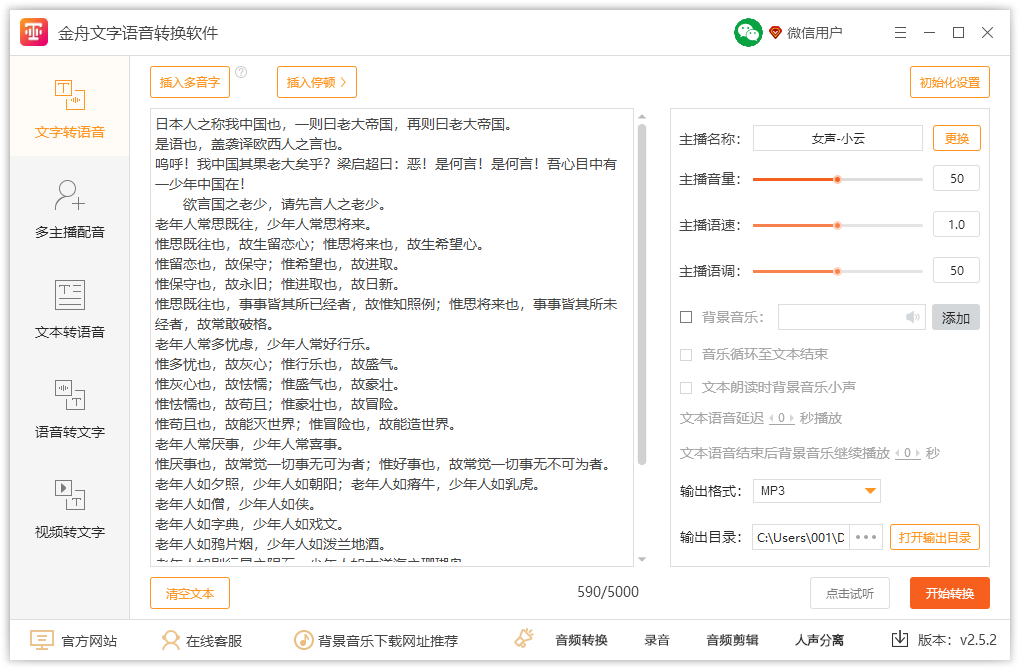
步骤2、选择喜欢或者合适的主播声音,可以进行试听更换。
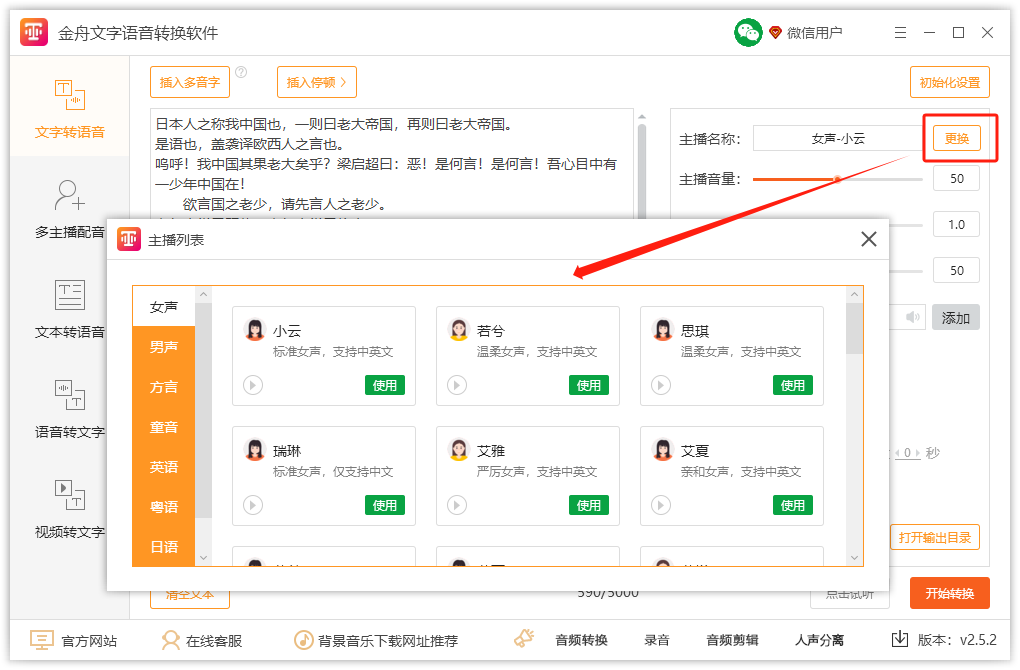
步骤3、设置朗诵声音条件。
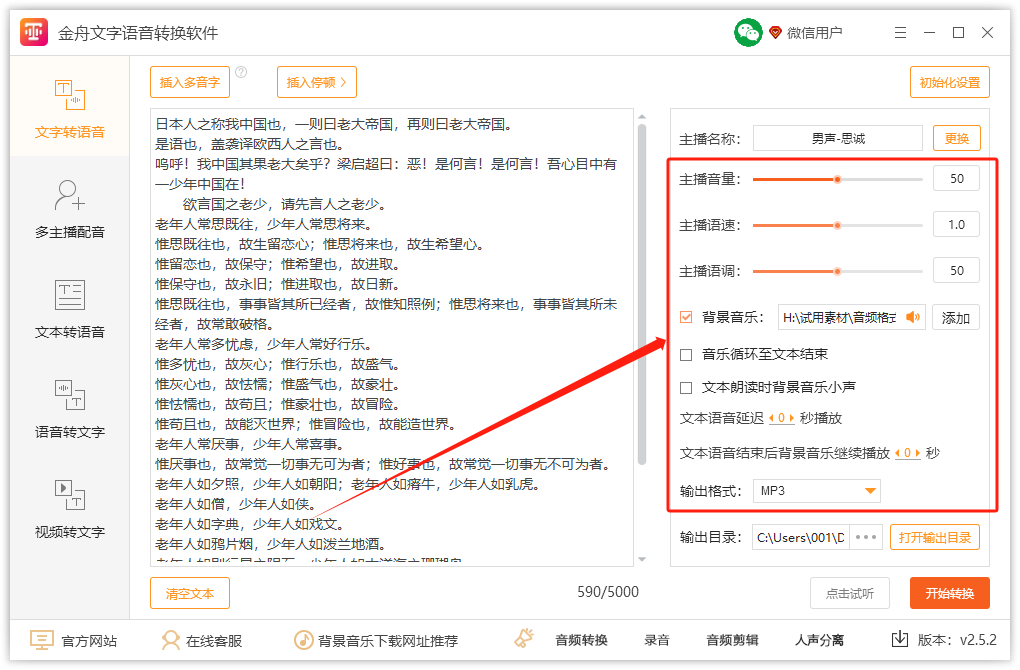
步骤4、点击“开始转换”。
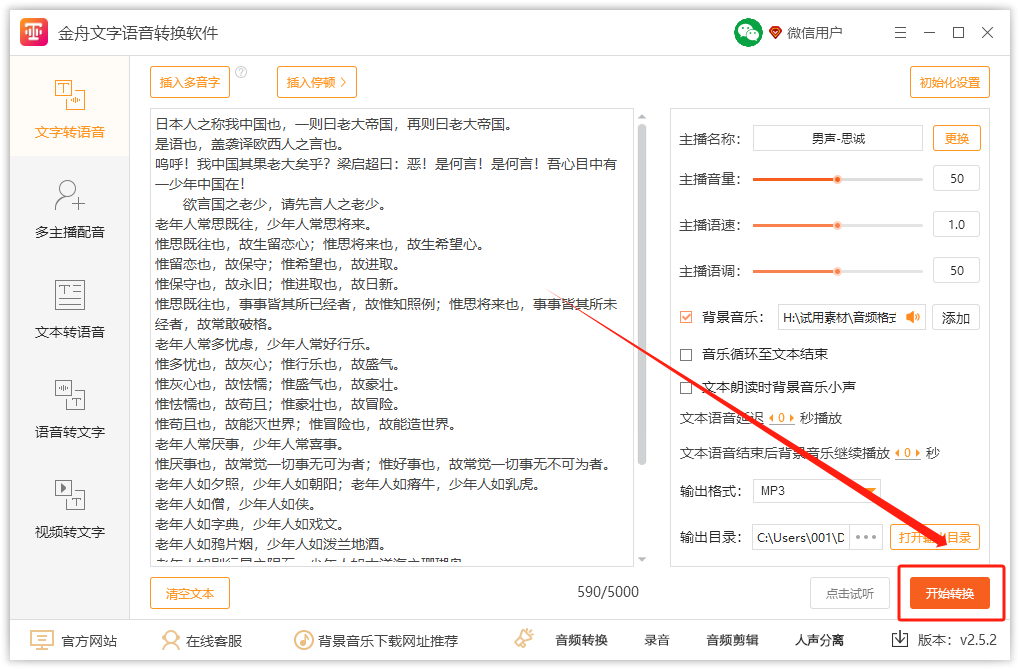
步骤5、转换完成即可试听。

以上就是抖音朗诵视频怎么制作的3种方法,不知道哪一种对于你来说更加合适呢?
推荐阅读:


















































































































